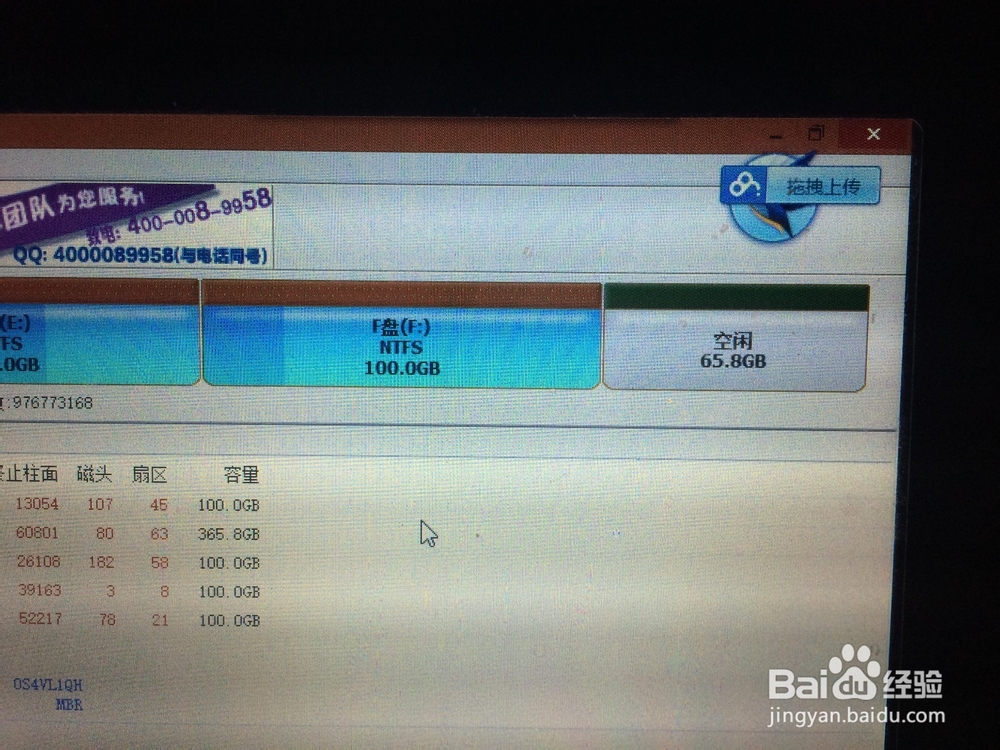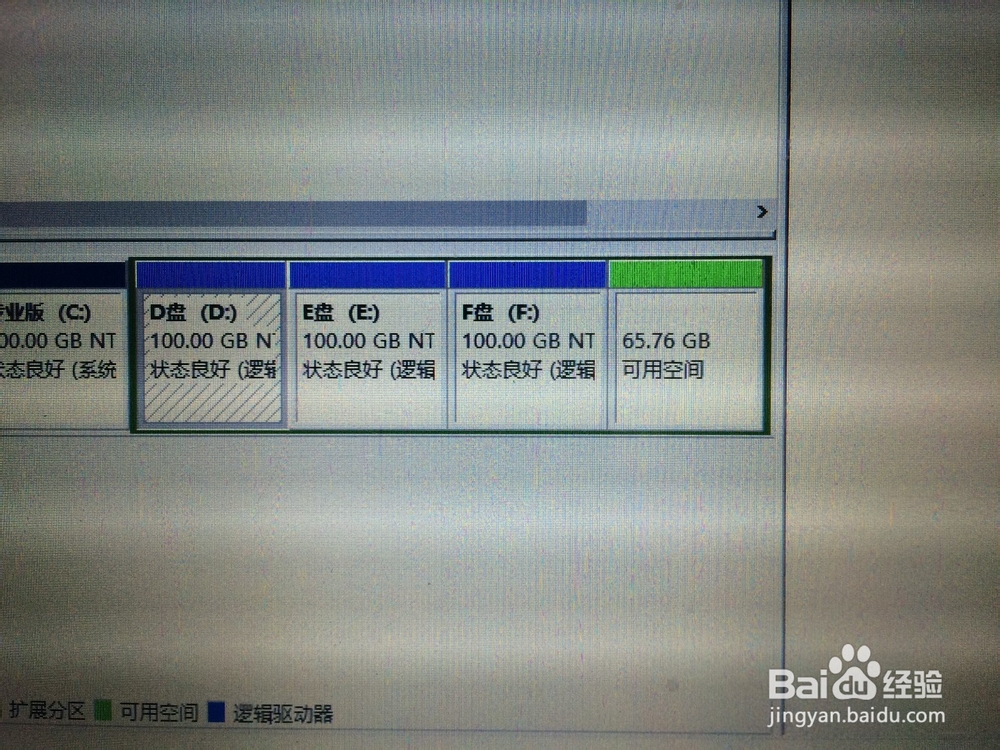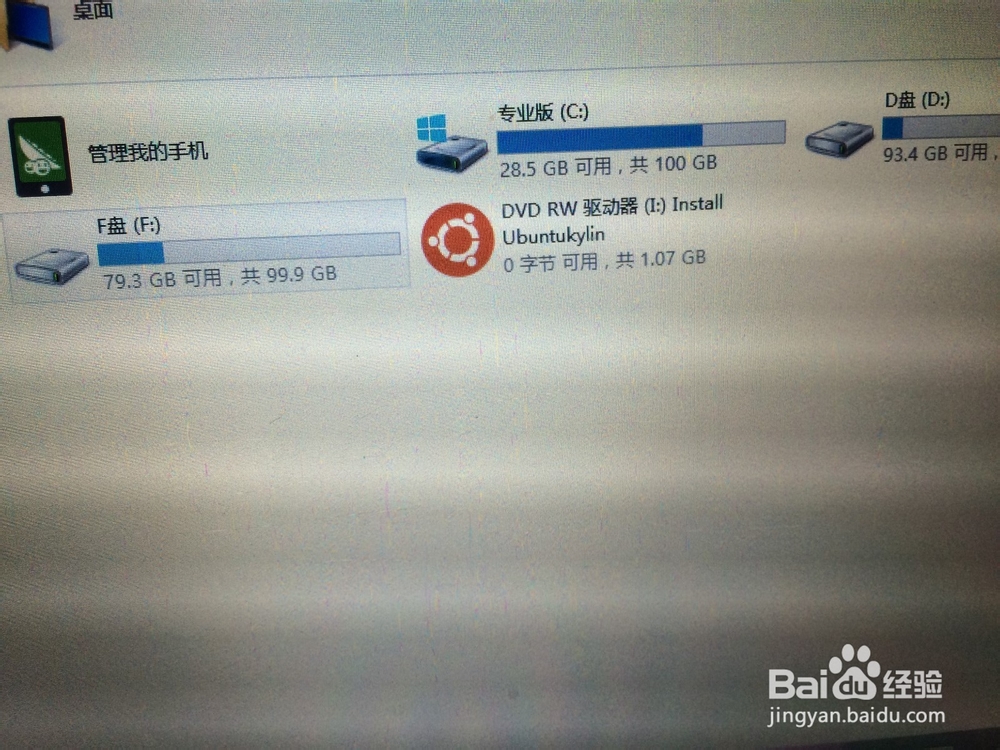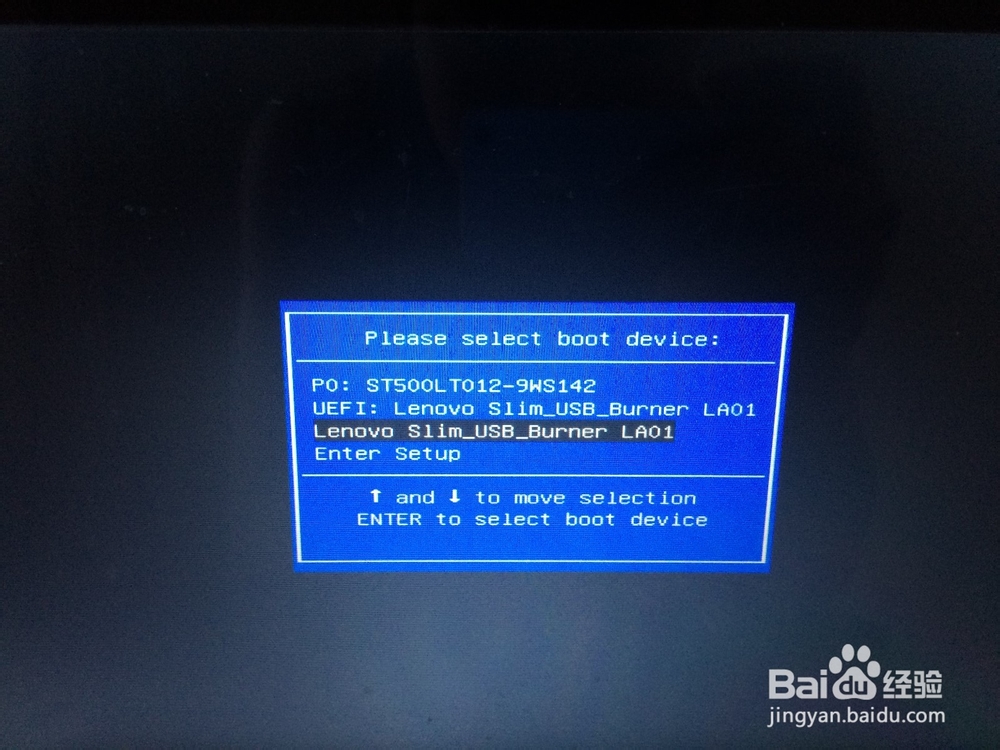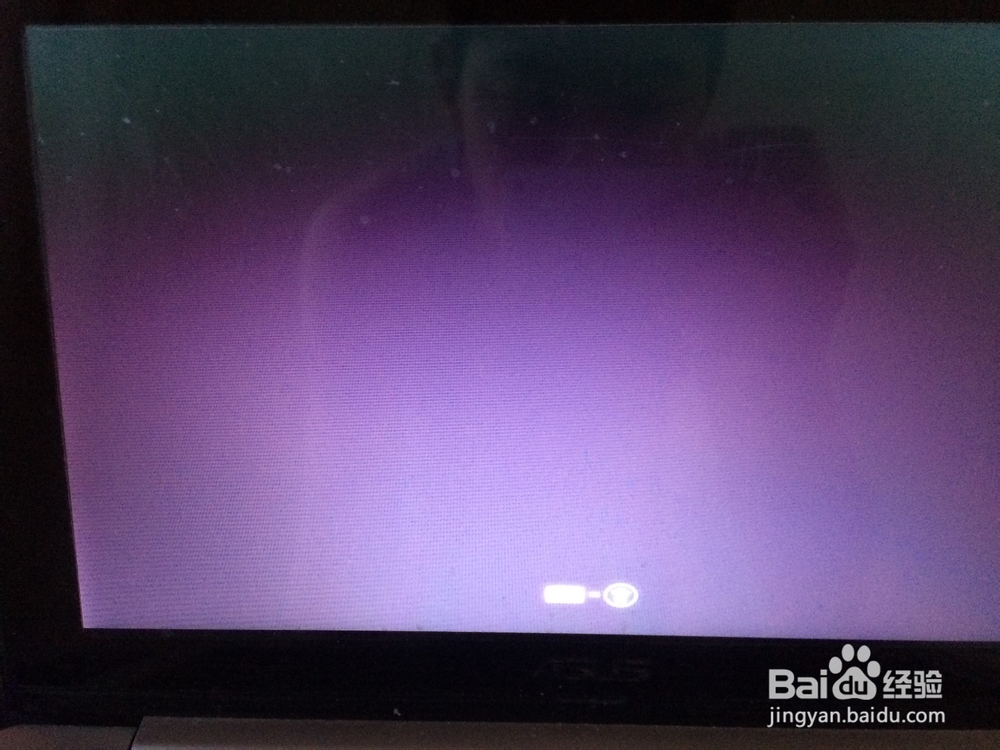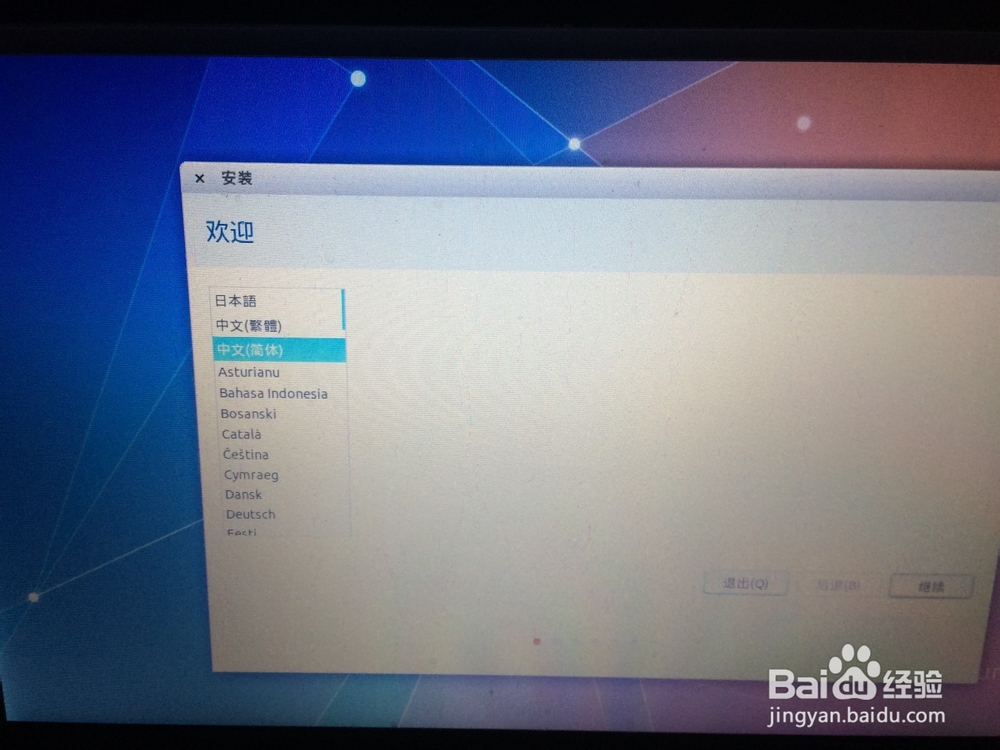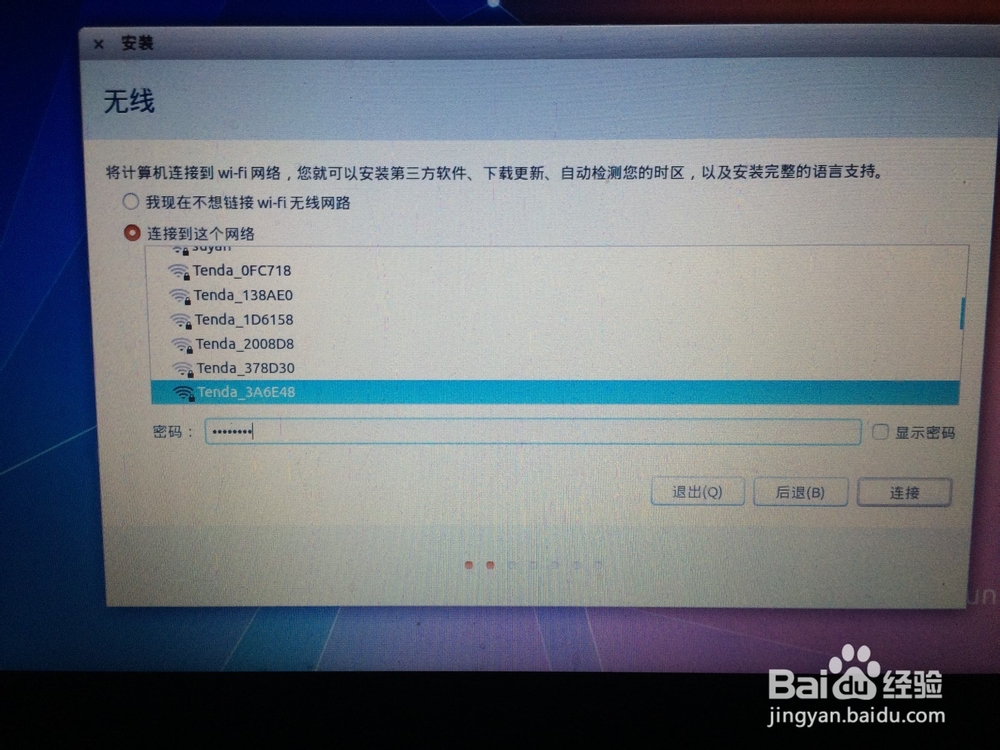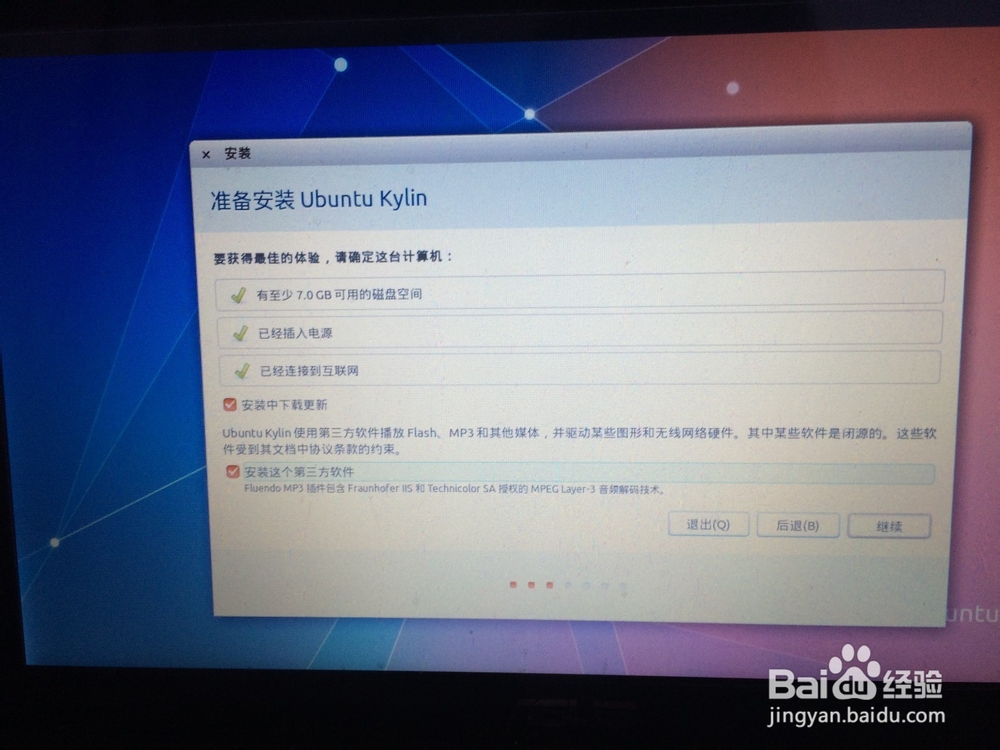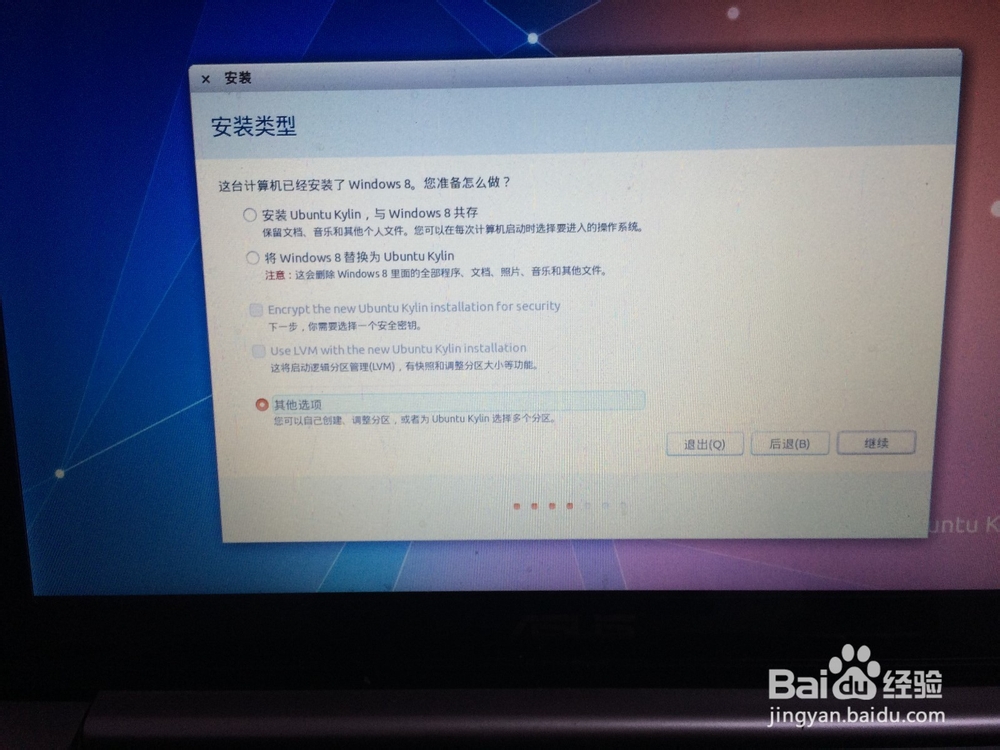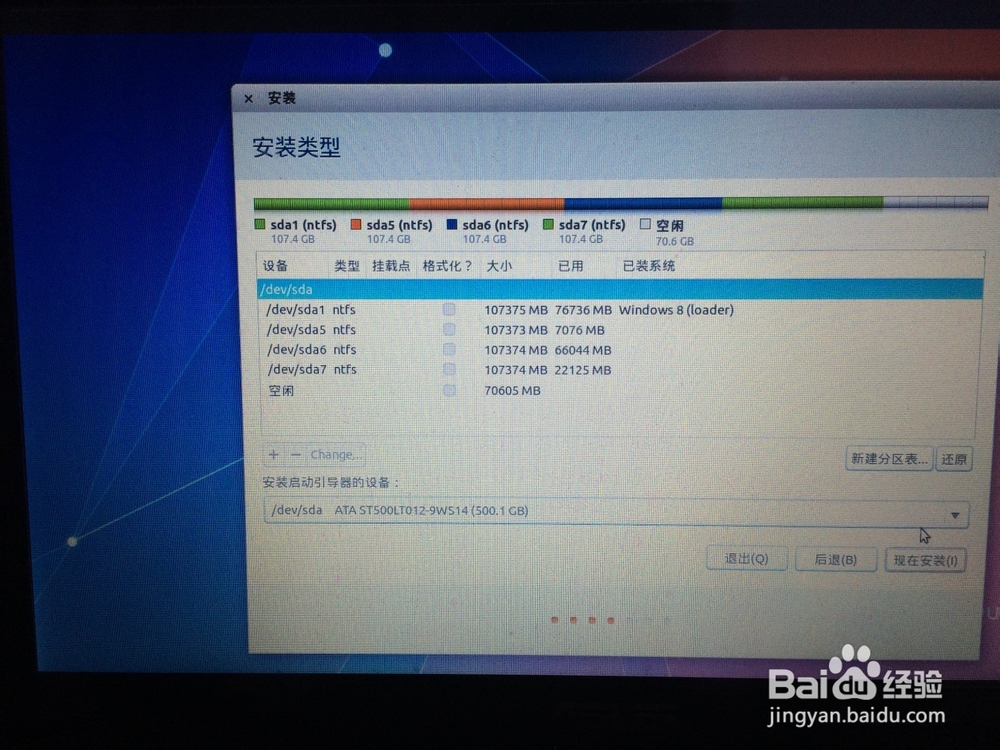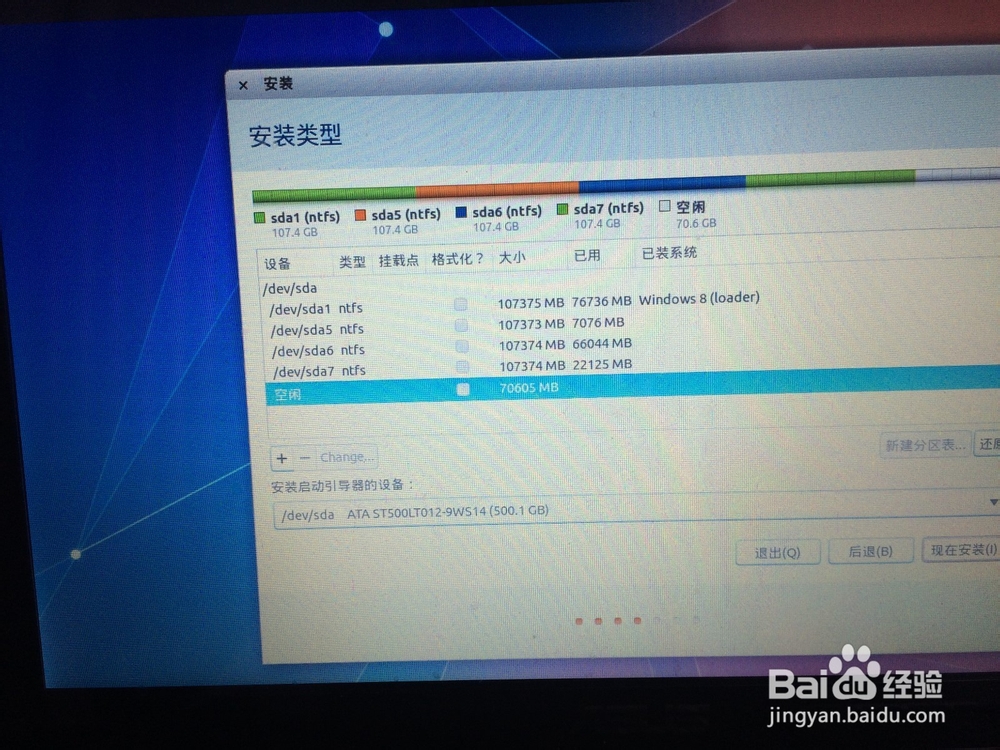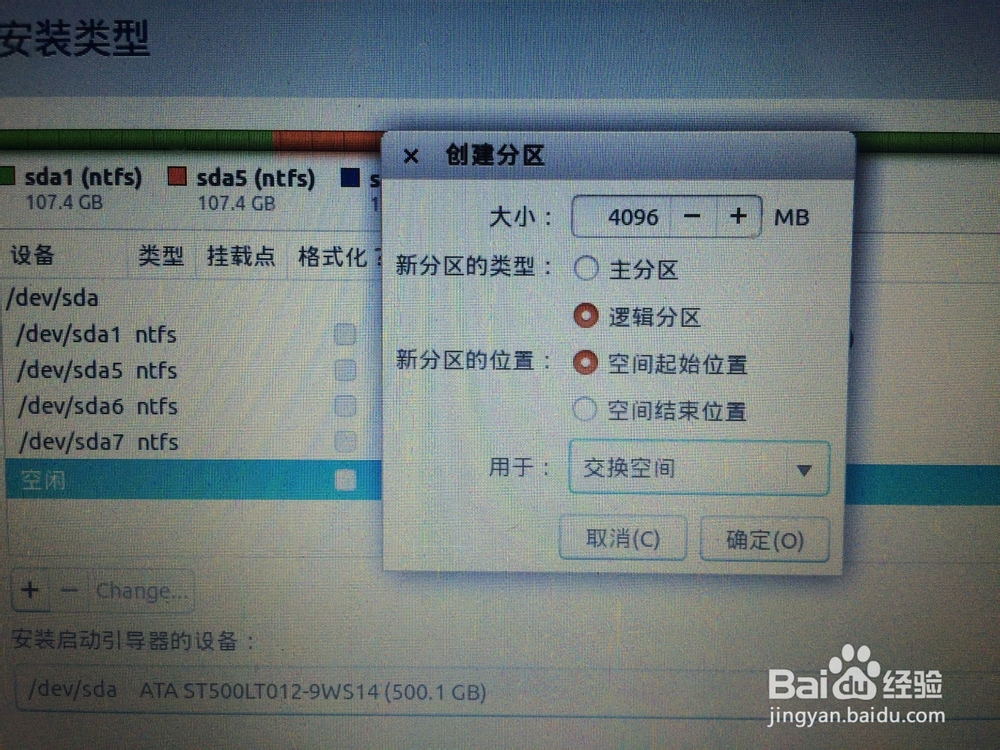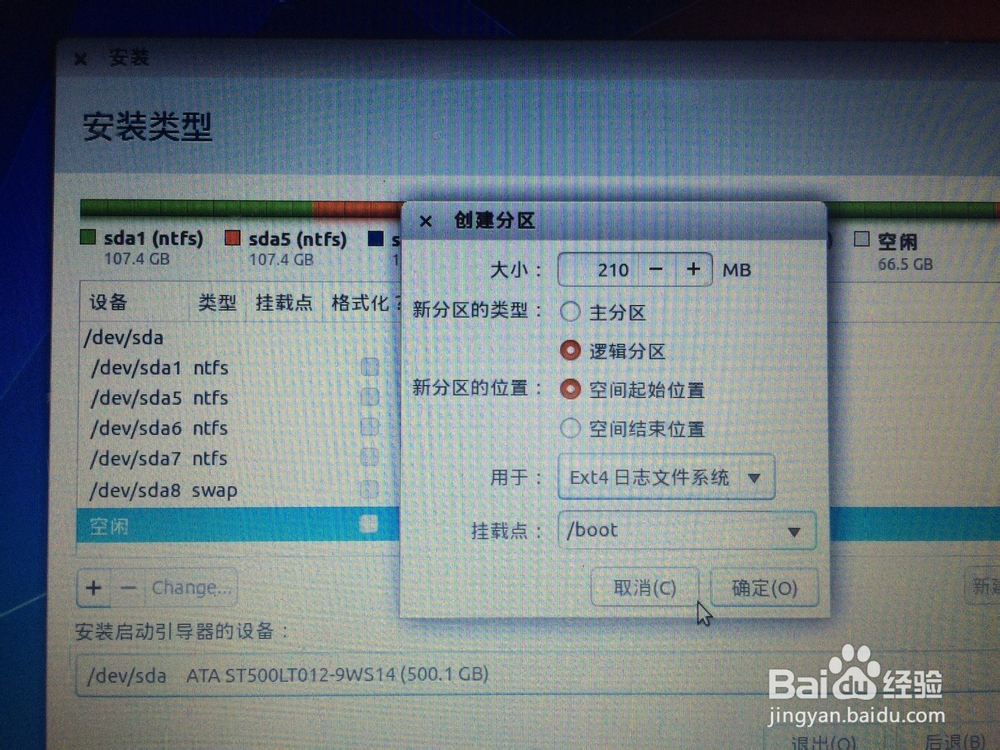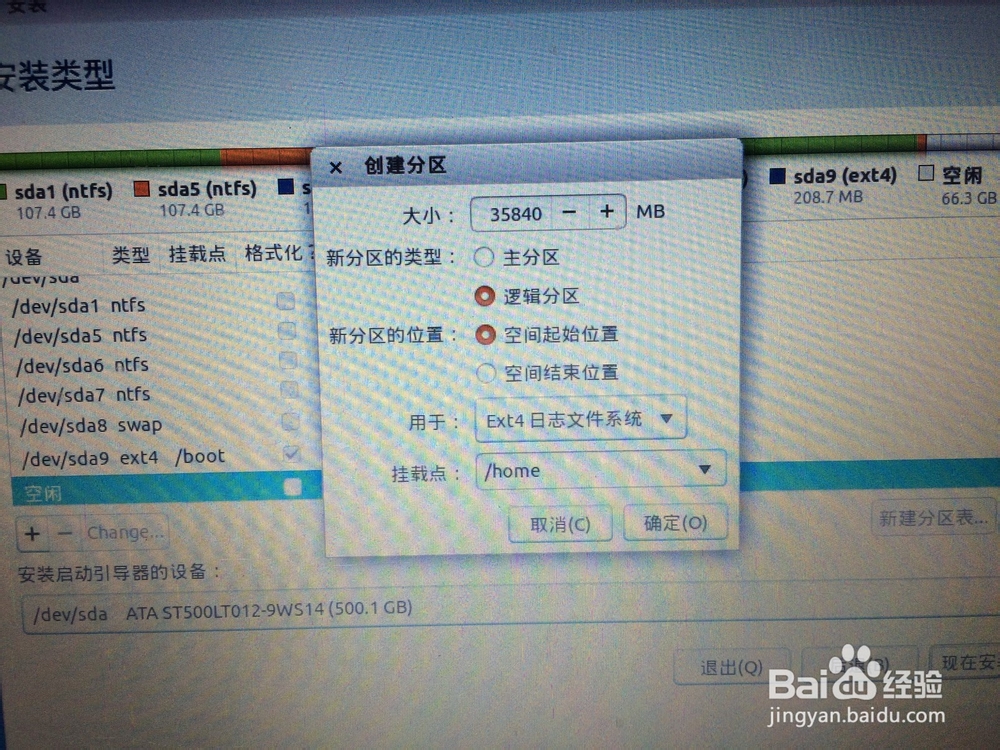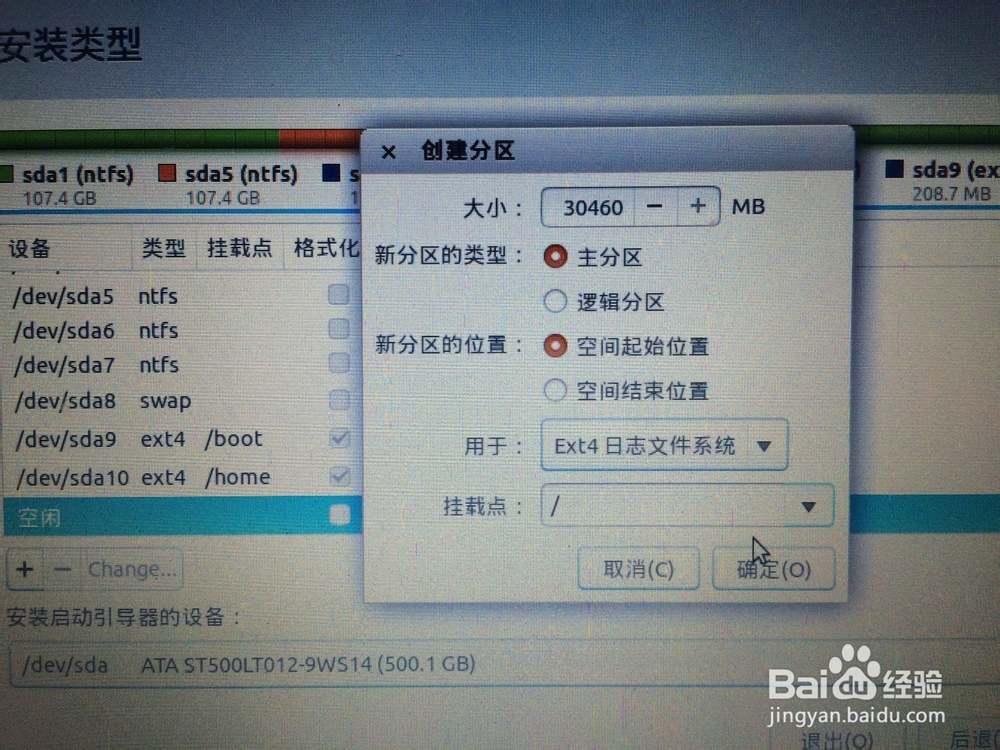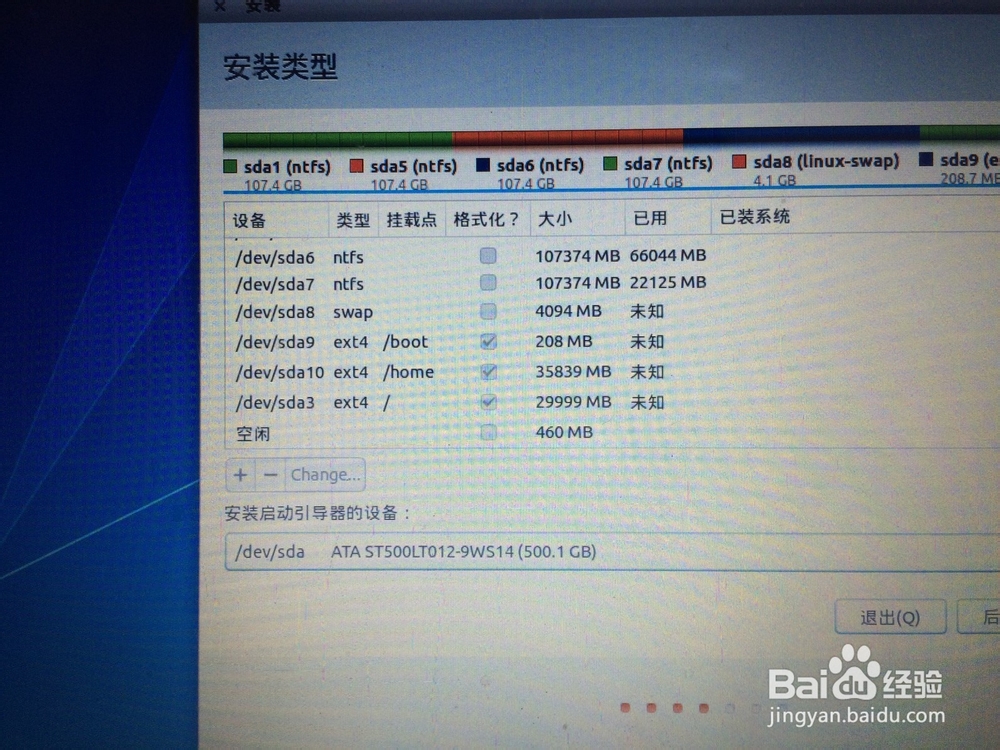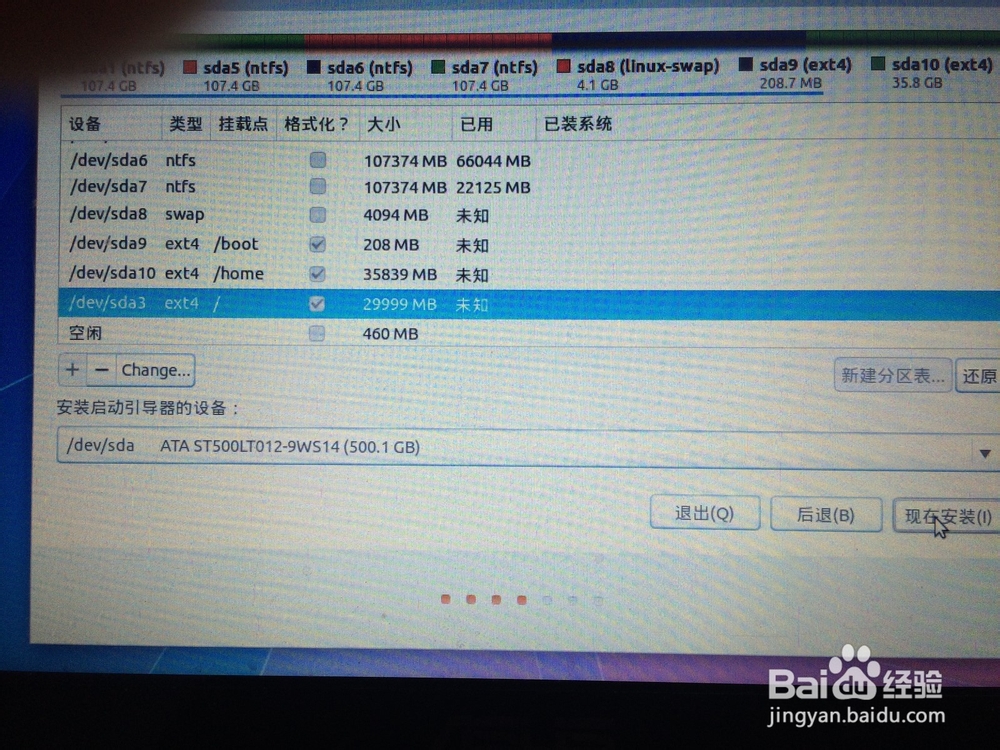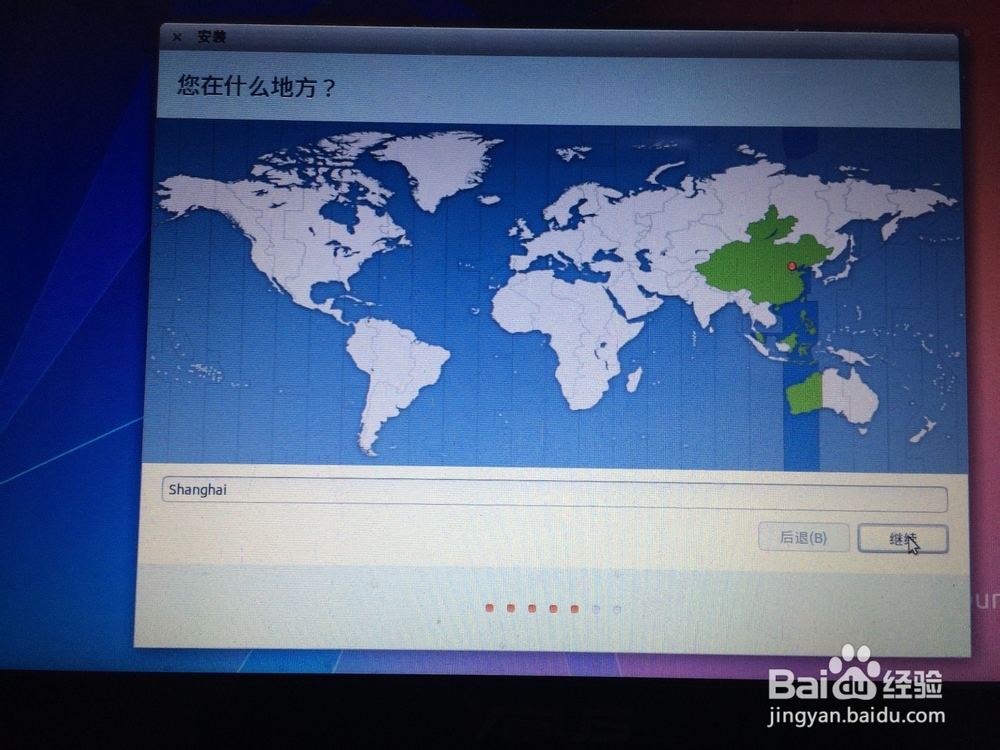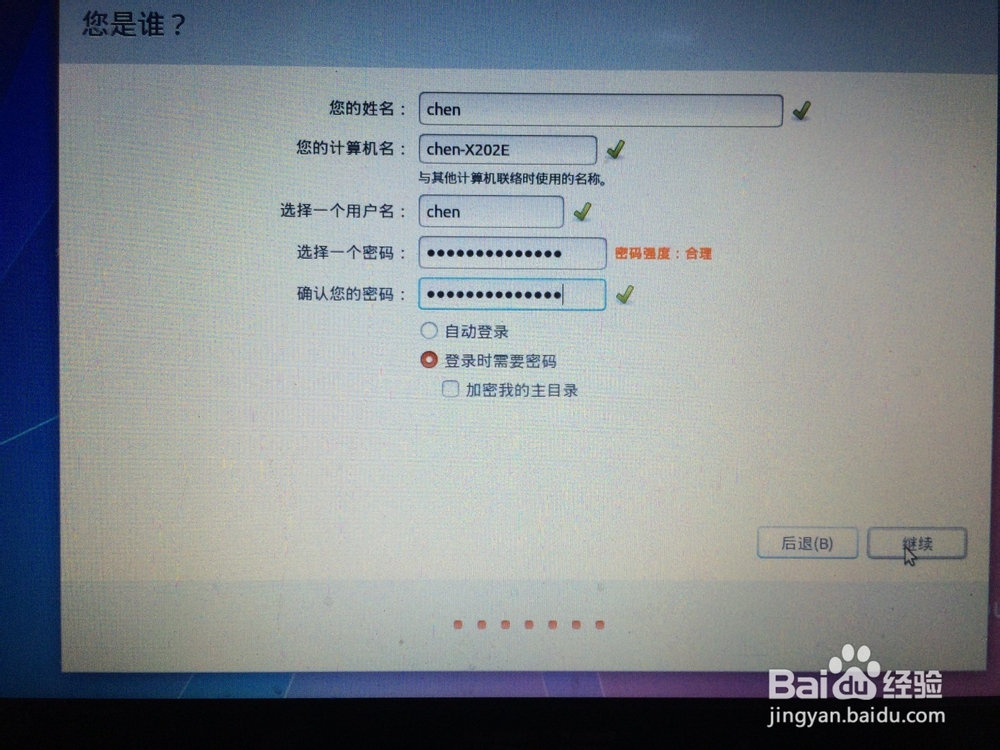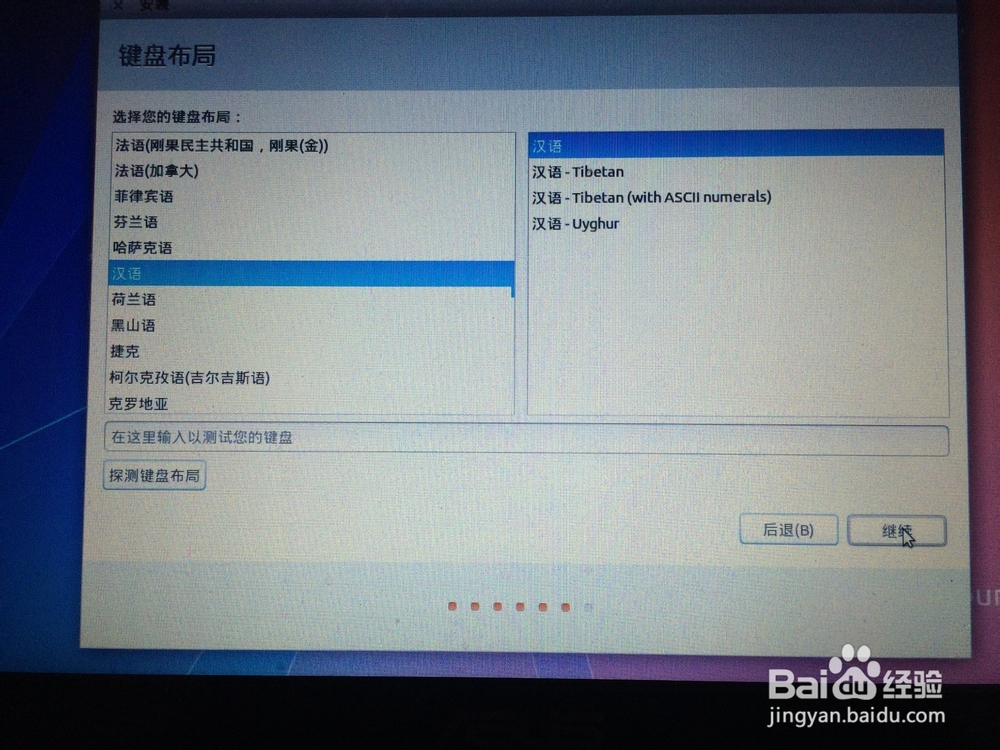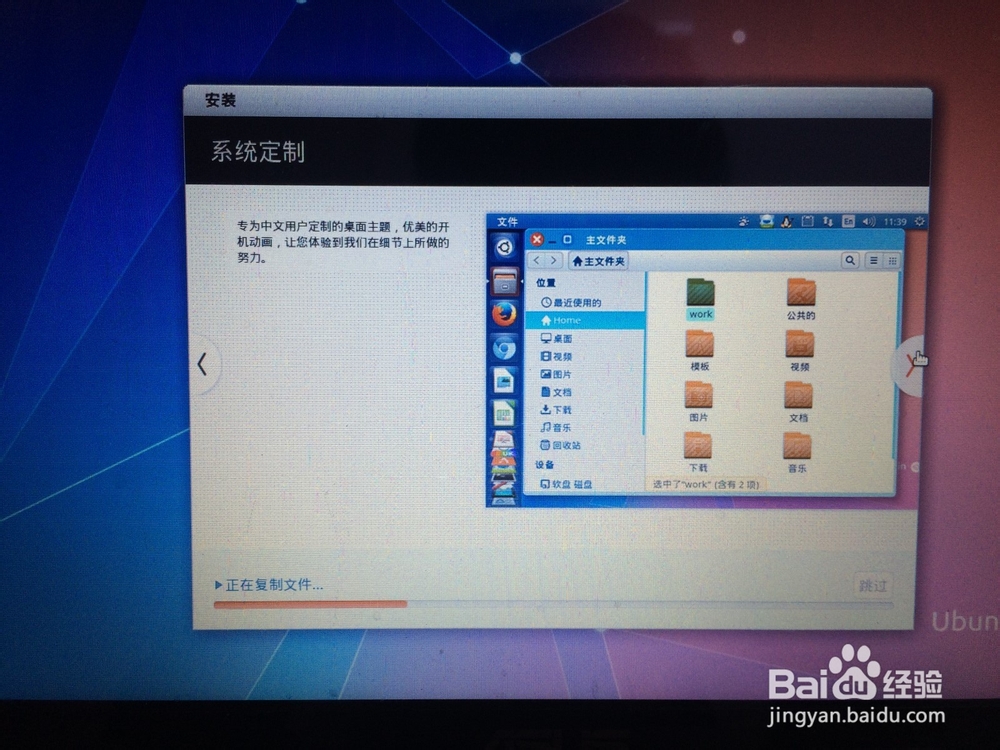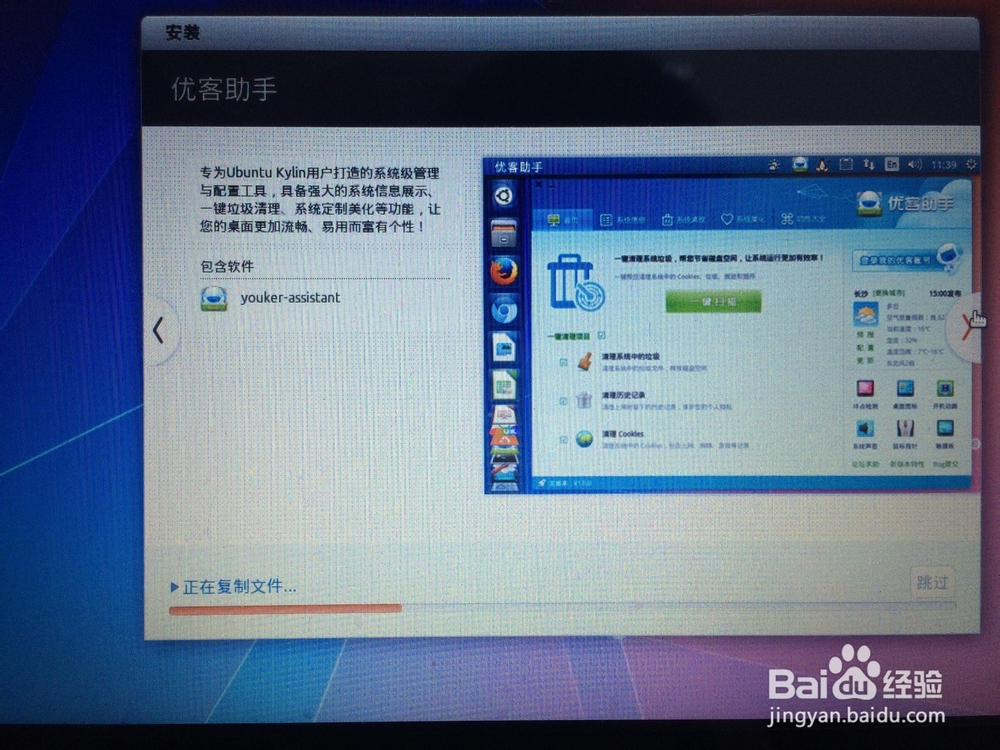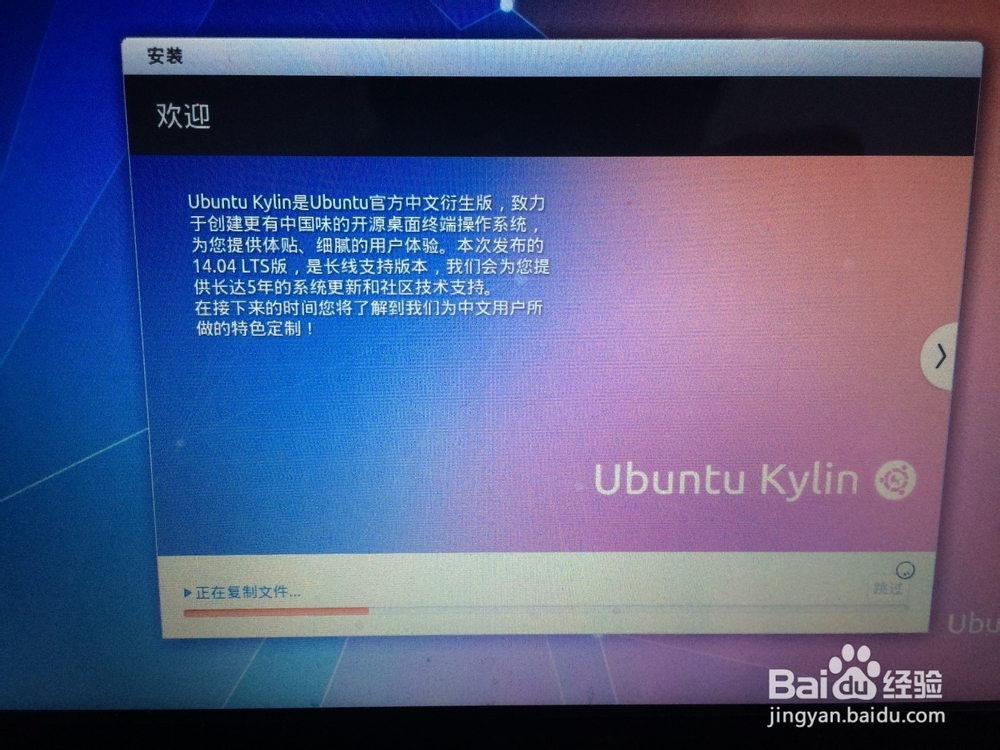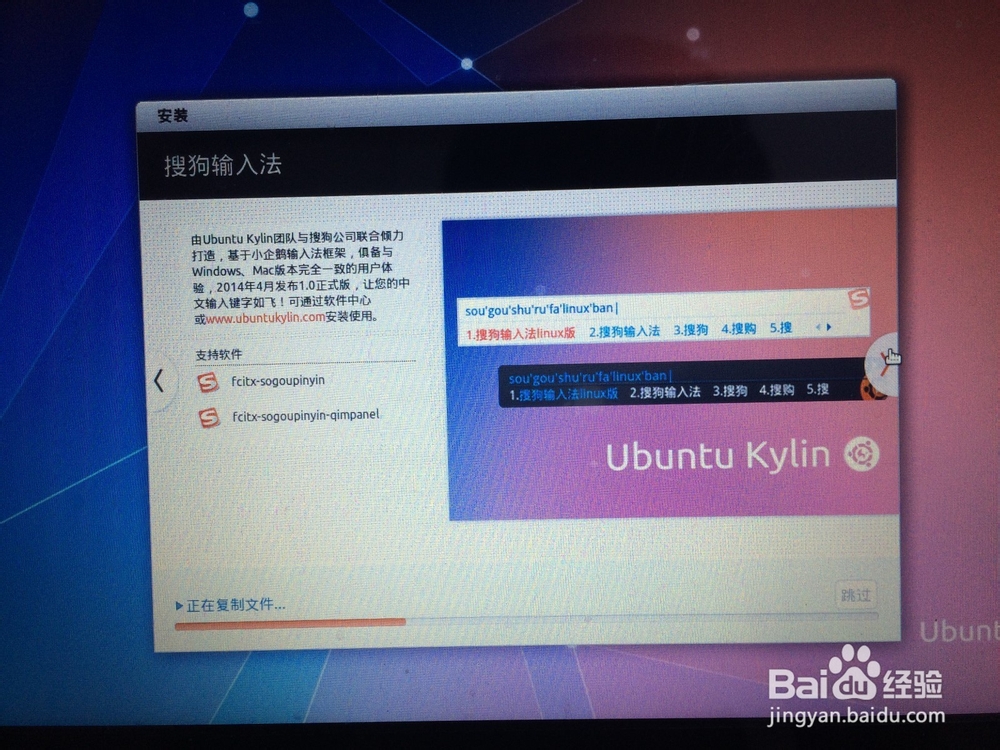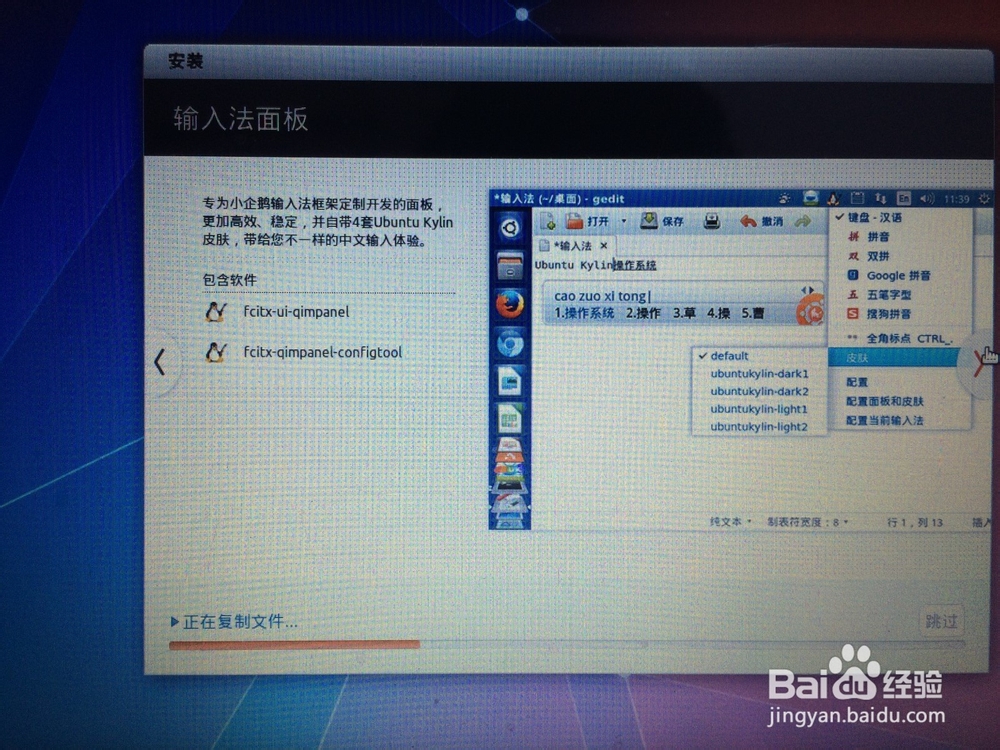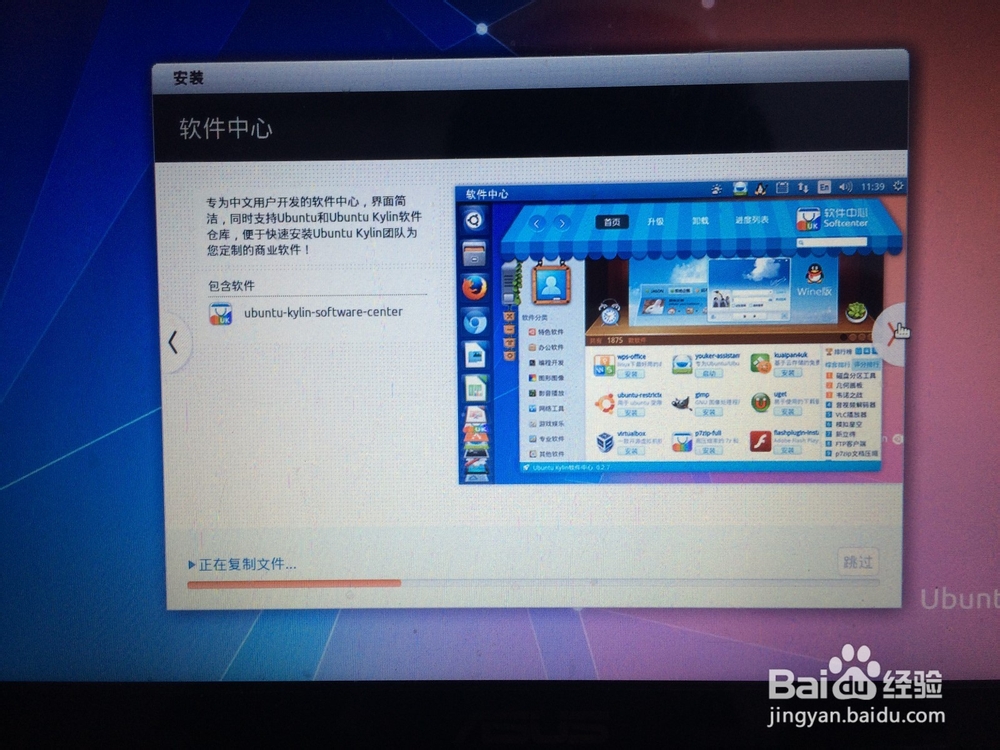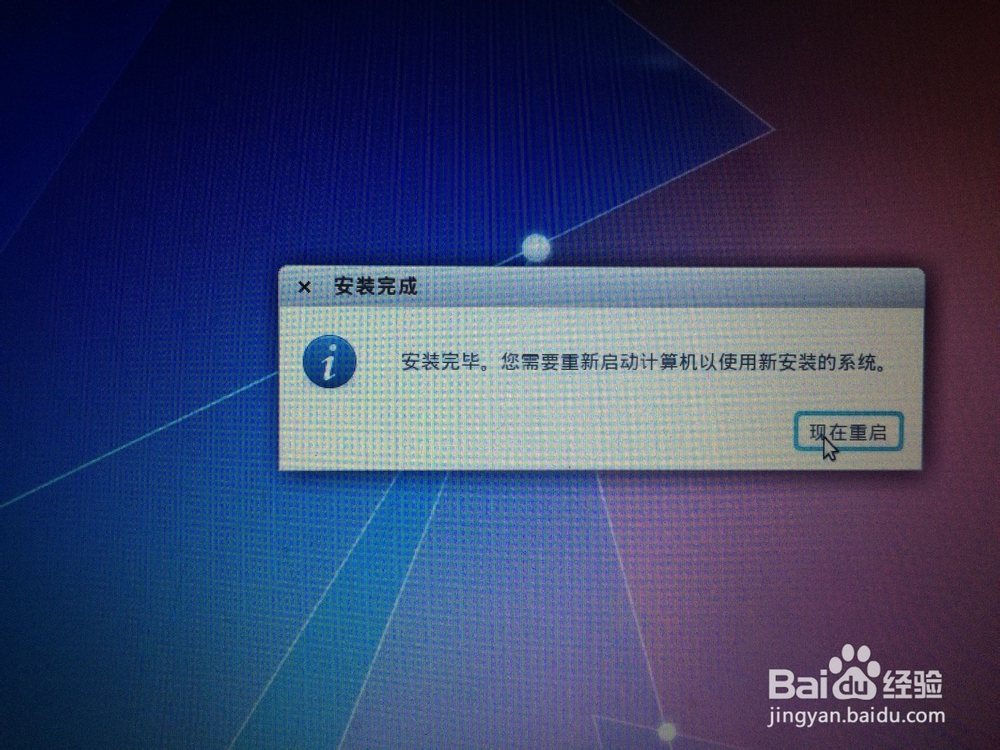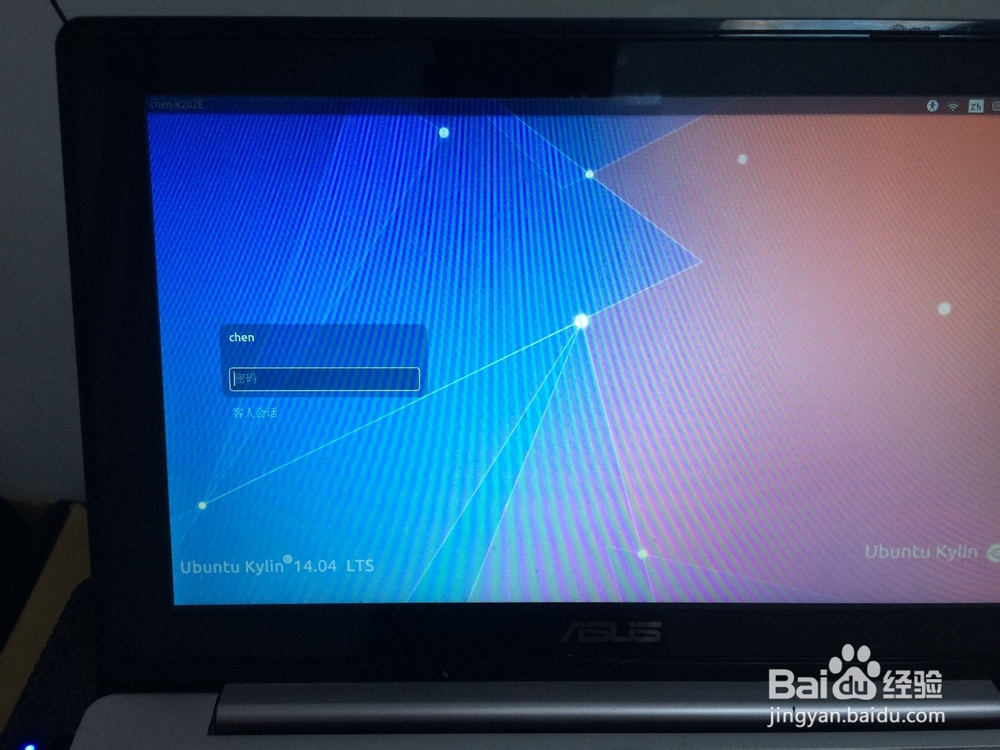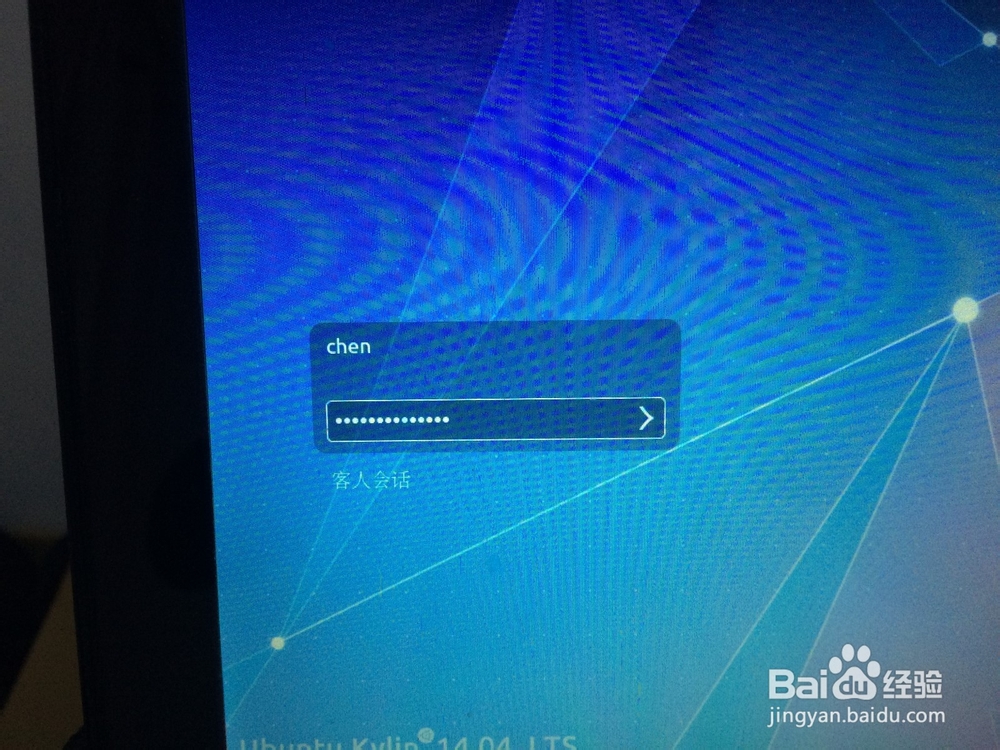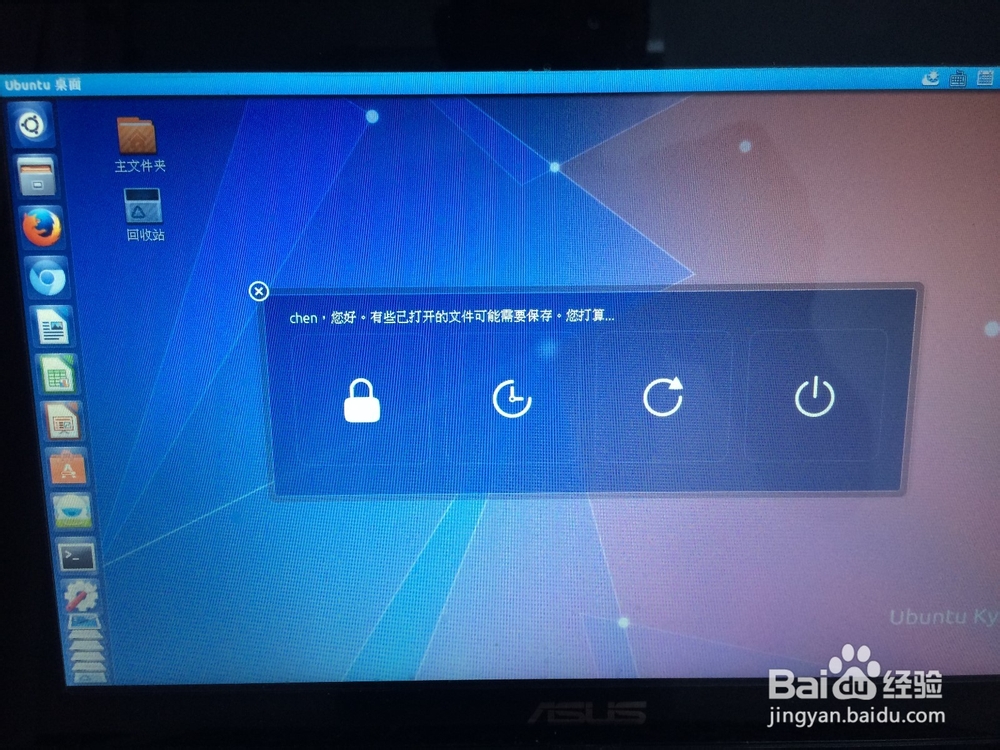Windows8.1下安装Ubuntu14.04.1
1、一、去Ubuntu官网下载长期支持版的系统,64位还是32位由物理内存而定,4G以下用32位,4G,包括4G使用64位。在百度上搜索Ubuntu就可以进入
2、二、我使用的是64位的系统,下载下来文件名应该是ubuntukylin-14.04.1-desktop-am颊俄岿髭d64.iso。然后把它刻录进DVD光盘中,使用NERO就可以,不建议使用Ustraiso,
3、三、如果是XP系统,捂执涡扔使用diskgenius软件,压缩出60G左右的空间;如果是Windows7或Windows8/8.1可以右击计算机--管理--磁盘管理--右键单击较大的分区,压缩卷,可以愦茉煲箸压缩多个,但不建议压缩主分区,压缩逻辑磁盘分区的分区就行,也可以直接删除一个分区(注意:把资料都转到别的地方,否则会造成数据丢失)我删除了一个分区,大概有65.76GB的空余空间,不要分配驱动器号,也不要格式化,就直接这么放这就行。
4、四、把光盘放入光驱,不要运行,直接重启重启后进入BIOS,也就是说在台式机电脑屏幕亮起来的同时,按下del键,就是数字键盘的点,进入之后把第一启动项调成DVDdriver,(或别的名字,但肯定会有CD/DVD这一项,除非你没有光驱)(大部分的台式机设置第一启动项时按del,也有按别的的,具体的可以去网上查)我的是笔记本,按ESC可以直接调。
5、五、设置第一启动项之后按F10并回车,保存重启。
6、六、重启之后,在屏幕最下方会出现两个图标,马上按ESC键,会进入菜单上下方向键选择第二项安装Ubuntu,并回车,耐心等待
7、七、等一会,之后会出现Ubuntu的徽标,再稍等5分钟,会进入安装界面,选择中文简体,连接网络,更新和那个解码器可选可不选
8、八、在安装类型选择其它选项,继续
9、九、选择“空闲”,再点击“+”,在大小里输入你物理内存的大小,我的物理内存是4G,所以填4096MB(1G=1024MB,自己算),逻辑分区,空间起始位置,用于:交换空间。
10、十、选择“空闲”,再点击“+”,在大小里输入210MB。逻辑分区,空间起始位置,Ext4日志文件系统,挂载点:/boot
11、十一、选择“空闲”,再点击“+”,在大小里输入35840MB,逻辑分区,空间起始位置,Ext4日志文件系统,挂载点:/home
12、十二、选择“空闲”,再点击“+”,在大小里输入剩下的全部空间,主分区,空间起始位置,Ext4日志文件系统,挂载点:/
13、十三、选择挂载点为“/”的分区,点击继续。
14、十四、选择地区,选上海
15、十五、编辑自己的信息
16、十六、都选汉语
17、十七、就开始安装了,静静等待,半小时左右
18、十八、安装完毕后,选择重启,这时光盘会弹出。
19、十九、再多系统引导菜单选择第一项,就可以进入Ubuntu系统,选择最后一项,就可以进入Windows。
20、不得不说,Ubuntu与Windows有很大的区别,界面也很友好,漂亮,自己体验吧!